Stai giocando al tuo gioco preferito su Nintendo Switch, sei completamente immerso in uno scenario mozzafiato e vorresti proprio mostrarlo ai tuoi amici, in pochissimo tempo. Ora puoi farlo! Qualche settimana fa la Nintendo Switch si è aggiornata alla versione 11.0 e, tra le numerose novità e alcuni cambiamenti dell’interfaccia, è stata semplificata e migliorata la gestione dei contenuti multimediali.

Una gestione che – converrai con noi – prima dell’aggiornamento era inutilmente difficile, lenta e macchinosa.
Ora potrai inviare molto facilmente gli screenshot e le clip video verso pc e smartphone. Vediamo – più in dettaglio – cosa cambia dopo l’aggiornamento nella gestione dei contenuti multimediali.
La condivisione semplificata degli screenshot su smartphone e pc
Fino a poche settimane fa, per condividere gli screenshot di Nintendo Switch avevi due diverse strade. Potevi infatti rimuovere la microSD ed accedervi da un dispositivo compatibile per scaricare gli screenshot sullo smartphone oppure potevi caricarli su Twitter. Inutilmente macchinoso, vero?
Grazie all’aggiornamento, la gestione dei tuoi contenuti multimediali è molto più semplice.
Per condividere gli screenshot di Switch sul PC, collega direttamente la console ad un computer usando un cavo USB A/Type C. Poi, seleziona l’opzione “Copia su PC tramite connessione USB” nel menu Impostazioni di sistema -> Gestione dati -> Gestisci le catture immagine e i video. Ora puoi copiare screenshot e video sul tuo PC.
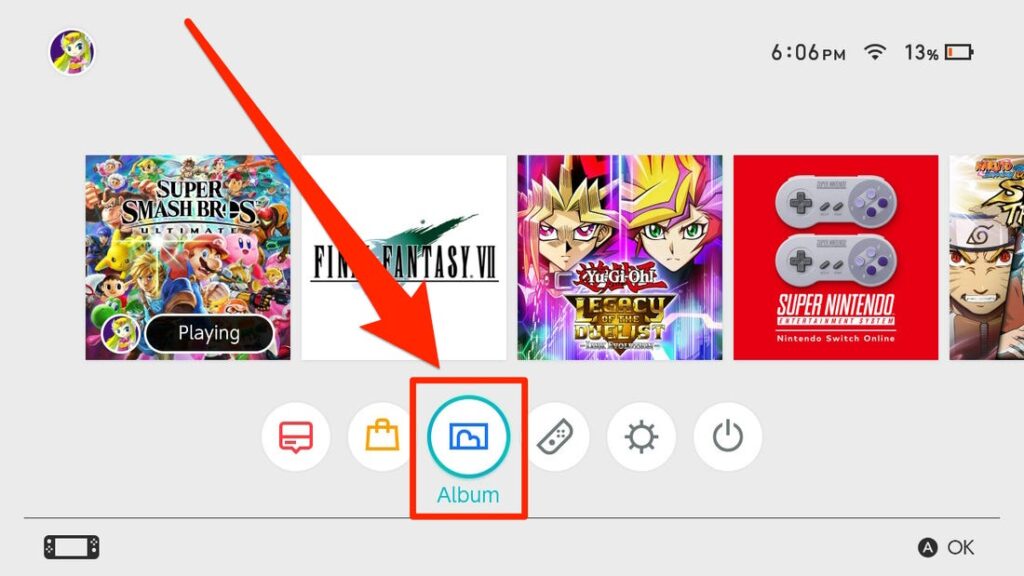
Notevolmente semplificata è anche la gestione e la condivisione degli screenshot verso uno smartphone oppure un tablet. Per farlo, ti basterà infatti accedere direttamente all’album fotografico della Nintendo Switch e selezionare l’opzione “Pubblica e Modifica”. Da qui devi poi selezionare la voce “Invia a un dispositivo Smart”. Sempre in questa sezione, potrai scegliere di allegare fino a 10 elementi: una volta scelti gli screenshot da trasferire, devi semplicemente avviare la procedura di abbinamento tra la console Nintendo e il dispositivo(sia esso smartphone oppure tablet).
Molto interessante è anche la procedura di abbinamento tra i due dispositivi: visualizzerai un codice QR sullo schermo della console che devi scansionare con l’app della fotocamera del tuo smartphone. In questo modo entrambi i device si sincronizzeranno tramite Wi-Fi. A questo punto, visualizzerai un altro codice QR che devi scansionare per inviare i file che hai selezionato al tuo smartphone.
Il sistema dei codici QR potrà sembrarti non molto immediato e veloce ma – e sarai d’accordo con noi – è certamente più semplice rispetto agli altri metodi che hai usato fino ad ora per inviare screenshot di Switch sullo smartphone!
Infine, uno degli aggiornamenti del firmware che ci è piaciuto di più è la funzione che ci mostra a quali giochi hanno giocato di più i nostri amici e le bellissime icone utente introdotte per festeggiare i 35 anni di Mario.











